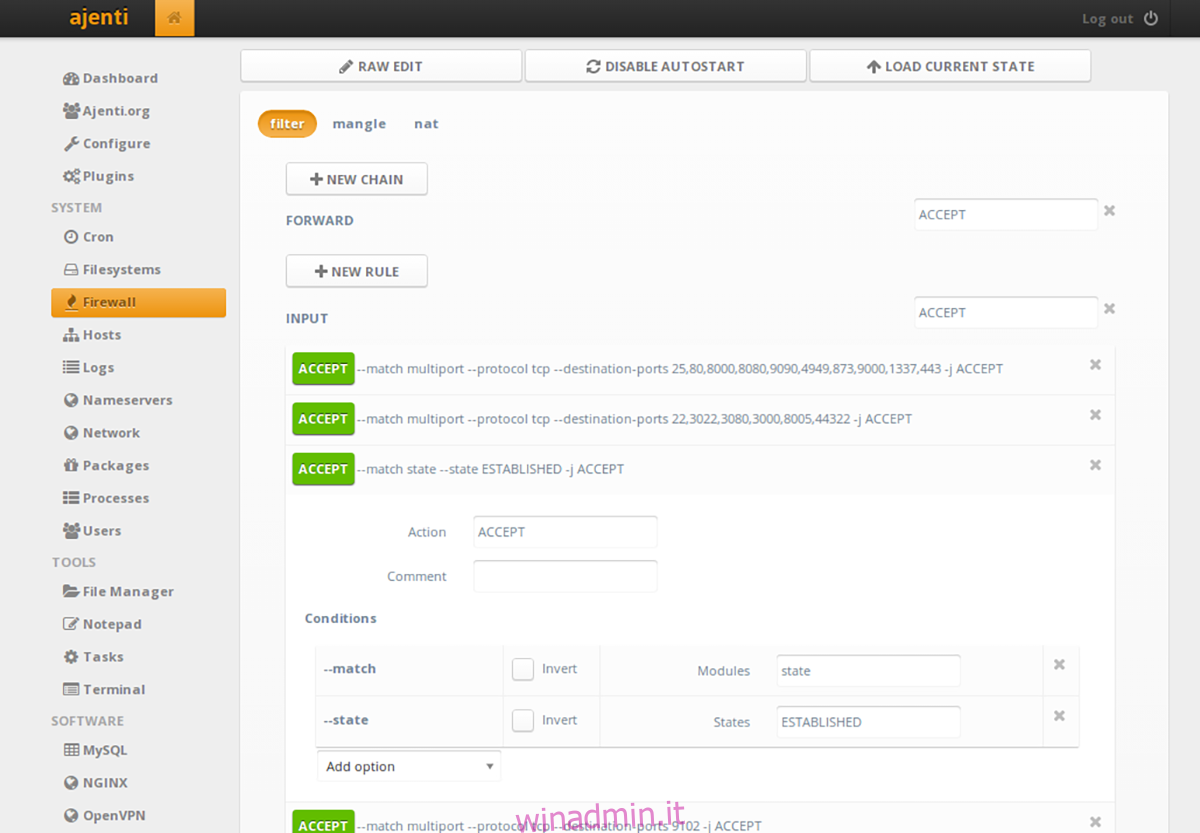Ajenti è uno strumento di monitoraggio basato sul web per server e VPS. Una volta installato, Ajenti è in grado di fornire monitoraggio in tempo reale, una shell basata sul web per i comandi del terminale e molte altre cose. In questa guida, ti mostreremo come configurare Ajenti su Ubuntu Server.
Nota: sebbene questa guida si concentri su Ubuntu Server, Ajenti supporta vari sistemi operativi Linux, inclusi Redhat Enterprise Linux, CentOS, Debian, ecc. Quindi sentiti libero di seguire questa guida all’installazione anche se non usi Ubuntu Server.
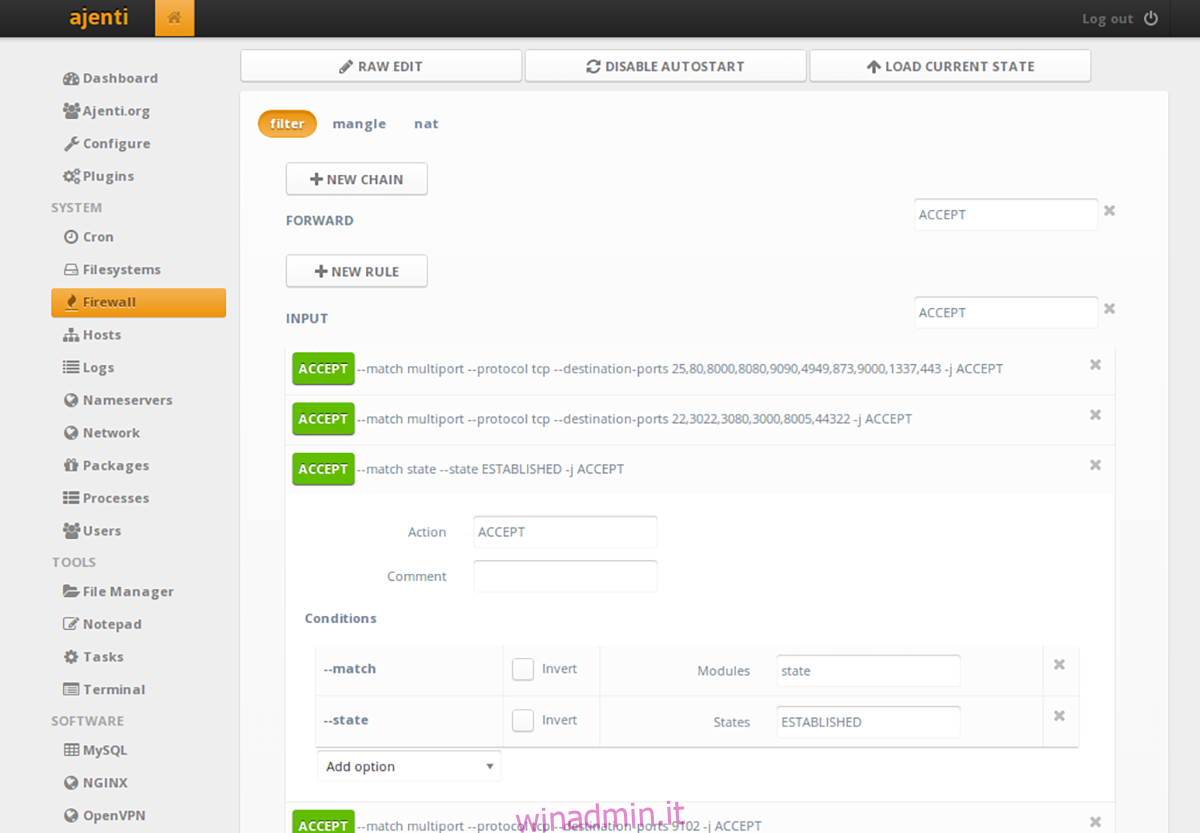
Sommario:
Installazione automatica
Il modo migliore per far funzionare Ajenti sul tuo server Ubuntu è con lo script di installazione automatica fornito nella documentazione di Ajenti. Lo script è scritto in Bash, rileverà automaticamente il tuo sistema operativo e si prende cura di tutto sul sistema operativo in modo che l’utente non debba farlo.
Per avviare l’installazione, dovrai installare Curl su Ubuntu Server. Curl viene utilizzato per scaricare ed eseguire lo script su Ubuntu Server. Avvia una finestra di terminale, connettiti al server Ubuntu su SSH. Oppure siediti fisicamente al server e usa la console TTY.
Una volta che la finestra del terminale è stata aperta e pronta per l’uso, esegui il comando apt install per ottenere il pacchetto “curl” installato sulla configurazione del tuo server Ubuntu.
sudo apt install curl
Dopo aver inserito il comando sopra, Ubuntu Server ti chiederà la password. Inseriscilo usando la tastiera. Quindi, premere il tasto Invio per confermare e Y per installare il pacchetto.
Con l’app Curl installata, è il momento di eseguire lo script di installazione automatica. Dovrai eseguire questo script come root poiché ha bisogno dell’accesso ai file di sistema.
curl https://raw.githubusercontent.com/ajenti/ajenti/master/scripts/install.sh | sudo bash -s -
Lo script di installazione di Ajenti è automatico e dovrebbe richiedere solo un paio di minuti. Guarda il terminale mentre scarica e configura Ajenti su Ubuntu Server.
Al termine dell’installazione, Ajenti è pronto per la configurazione. Aprire una nuova scheda del browser Web e immettere l’URL per accedere all’interfaccia dell’interfaccia utente Web per Ajenti.
HTTP://YOUR_UBUNTU_SERVER_IP_ADDRESS_OR_HOSTNAME:8000
Installazione manuale
Se preferisci avere un controllo più granulare sull’installazione di Ajenti su Ubuntu Server, o se lo script di installazione non funziona, l’installazione manuale è il modo migliore per farlo.
Per configurare Ajenti tramite l’installazione manuale, inizia avviando una finestra di terminale, accedendo al server Ubuntu tramite SSH (o console TTY). Quindi, utilizzare il terminale per abilitare il repository software “Universo”.
sudo add-apt-repository universe
Quindi, esegui il comando apt update per aggiornare le fonti del software di Ubuntu Server.
sudo apt update
Seguendo il comando update, è il momento di installare le dipendenze Ajenti per Ubuntu Server. Questi pacchetti devono essere installati, altrimenti l’app non funzionerà correttamente.
sudo apt-get install build-essential python3-pip python3-dev python3-lxml libssl-dev python3-dbus python3-augeas python3-apt ntpdate
Seguendo le dipendenze, installa tutti i plugin Python per Ajenti.
sudo pip3 install ajenti-panel ajenti.plugin.ace ajenti.plugin.augeas ajenti.plugin.auth-users ajenti.plugin.core ajenti.plugin.dashboard ajenti.plugin.datetime ajenti.plugin.filemanager ajenti.plugin.filesystem ajenti.plugin.network ajenti.plugin.notepad ajenti.plugin.packages ajenti.plugin.passwd ajenti.plugin.plugins ajenti.plugin.power ajenti.plugin.services ajenti.plugin.settings ajenti.plugin.terminal.
Quando tutti i plugin Python sono configurati, Ajenti è pronto per andare su Ubuntu Server. Da qui, apri una nuova scheda del browser web e accedi all’URL sottostante.
HTTP://YOUR_UBUNTU_SERVER_IP_ADDRESS_OR_HOSTNAME:8000
Configurazione di Ajenti su Ubuntu Server
L’utilizzo di Ajenti su Ubuntu Server richiede la conoscenza della password di root. Purtroppo, Ubuntu disabilita la password di root per impostazione predefinita per motivi di sicurezza. Per riattivare la password di root sul tuo sistema Ubuntu, procedi come segue.
Innanzitutto, apri una finestra di terminale e accedi alla tua macchina tramite SSH. Oppure siediti fisicamente al tuo server e usa la console TTY. Quindi, una volta che hai accesso alla shell del terminale, usa il comando sudo -s per accedere a root.
sudo -s
Dopo aver effettuato l’accesso al tuo account usando sudo -s, usa il comando passwd per dire a Ubuntu che desideri cambiare la password. Quindi, inserisci la tua nuova password di root. Assicurati che questa password sia memorabile e sicura.
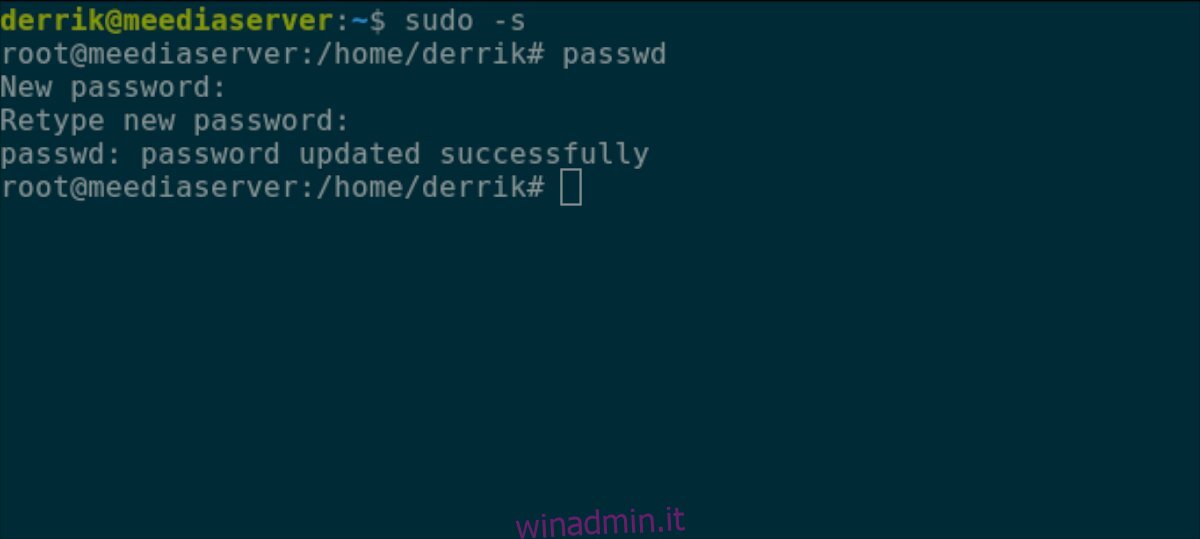
passwd
Con la password di root impostata, effettua le seguenti operazioni per accedere. Innanzitutto, accedi all’URL di seguito nel tuo browser Web preferito. Quindi, digita “root” nella casella del nome utente e la password di root nella casella della password. Infine, seleziona “Accedi” per accedere al tuo account.
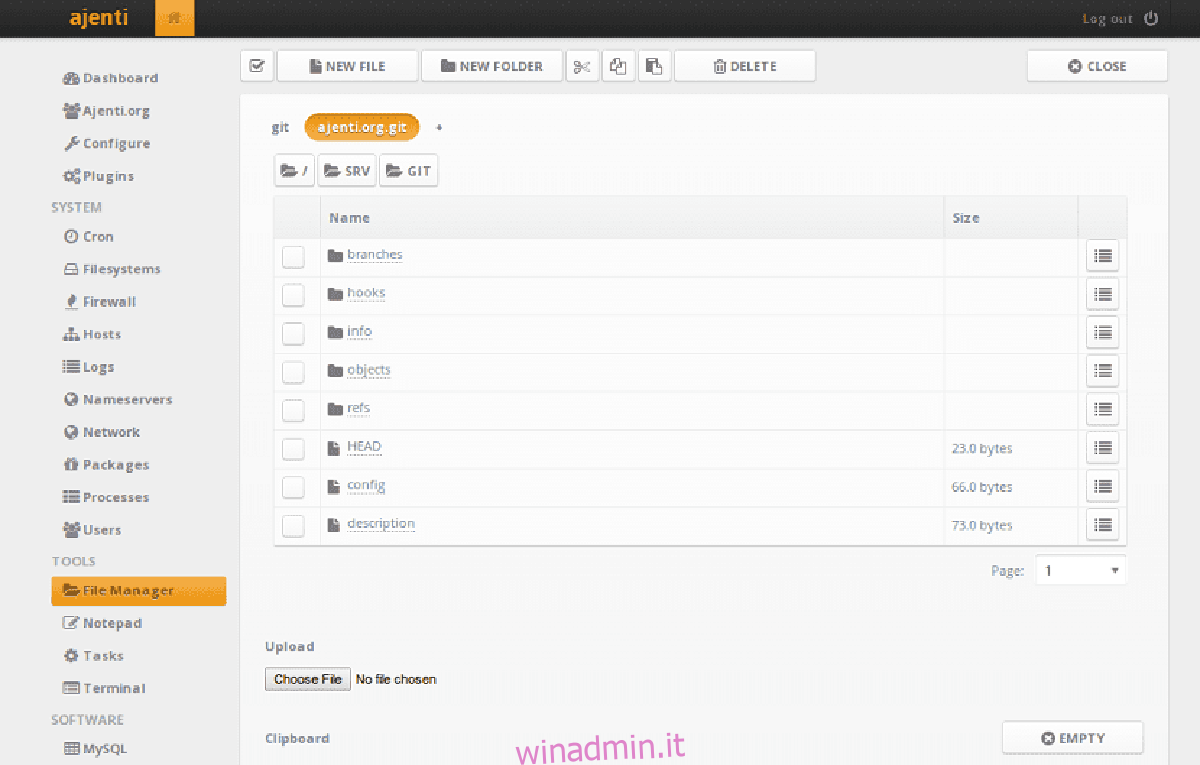
HTTP://YOUR_UBUNTU_SERVER_IP_ADDRESS_OR_HOSTNAME:8000
Una volta effettuato l’accesso, Ajenti visualizzerà la dashboard. Nella dashboard di Ajenti vedrai preziose informazioni per Ubuntu Server. Informazioni come il numero di core attivi, l’utilizzo della CPU, il tempo di attività, l’utilizzo del disco e l’utilizzo della RAM. Inoltre, se selezioni il menu nell’angolo in alto a destra, avrai accesso alla shell del terminale, al blocco note, al gestore pacchetti e altro.